Oprava: Disk Google zostáva v režime offline v systéme Android

Ak je Disk Google stále offline, nezabudnite vymazať vyrovnávaciu pamäť a údaje z aplikácie, preinštalujte aplikáciu alebo skúste prístup cez web.
Telefony Samsung obsahují spoustu aplikací a nastavení. Níže jsou uvedena nastavení, která byste měli provést při prvním nákupu smartphonu Samsung .

Nastavení pro nové smartphony Samsung
První věc, kterou musíte udělat při nastavování zařízení Galaxy, je vytvořit účet Samsung. Pomůže vám to zálohovat data do Samsung Cloud pro případ, že se váš telefon ztratí nebo jej jen chcete obnovit při upgradu na nové zařízení Galaxy.
Když se ztratí váš smartphone, potřebujete účet Samsung, abyste mohli používat služby Find My Mobile . Bez této služby vám společnost Samsung nemůže pomoci najít toto zařízení.
Pokud nemáte účet Samsung, můžete si ho vytvořit tak, že přejdete do Nastavení > Účty a zálohování > Spravovat účty > Přidat účet > Účet Samsung a postupujte podle pokynů k vytvoření účtu zde.
Stisknutím tlačítka napájení na chvíli otevřete nabídku vypnutí. Ale na telefonech Samsung tato akce ve výchozím nastavení aktivuje virtuálního asistenta Bixby.
Nemusí to být způsob, jakým chcete telefon běžně používat. Nutnost používat hlasové příkazy místo pouhého dotyku tlačítka často zabere více času. Chcete-li toto nastavení změnit, přejděte do Nastavení > Pokročilé funkce > Postranní tlačítko a vyberte nabídku Vypnout v části Stiskněte a podržte.

Nyní, když na chvíli stisknete tlačítko napájení, telefon zobrazí nabídku vypnutí, kde můžete vypnout nebo restartovat telefon, zapnout nouzový režim nebo otevřít zařízení v nouzovém režimu namísto probuzení Bixby. Jedná se o jeden z nejjednodušších způsobů, jak učinit telefony Samsung uživatelsky přívětivějšími.
Velmi jednoduchým, ale užitečným nastavením, které není na Samsungu ve výchozím nastavení povoleno, je přejetím prstem dolů z domovské obrazovky otevřete oznamovací panel. Takže jste nuceni dosáhnout na horní část obrazovky, takže zařízení je méně použitelné pro ty, kteří mají malé ruce.
Chcete-li toto nastavení změnit, přejděte do Nastavení > Plocha a povolte panel oznámení přejetím dolů . Nyní můžete přejet prstem dolů kdekoli na domovské obrazovce a stáhne se panel oznámení. Znovu přejeďte dolů. Otevře se panel Rychlé nastavení .
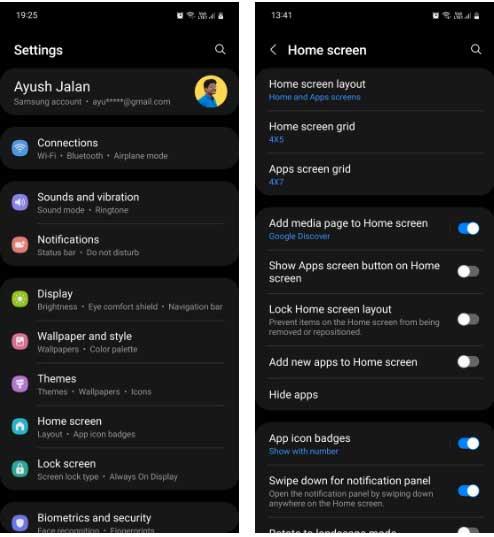
Pokud raději používáte aplikace Google než aplikace Samsung, můžete je nastavit jako výchozí v části Nastavení > Aplikace > Vybrat výchozí aplikace .
Klepněte na kategorii, jako je aplikace Prohlížeč , a vyberte Samsung Internet nebo Google Chrome nebo jakýkoli jiný prohlížeč nainstalovaný v zařízení. Funguje podobně pro ostatní kategorie, včetně aplikace Digitální asistent, Telefon, SMS...
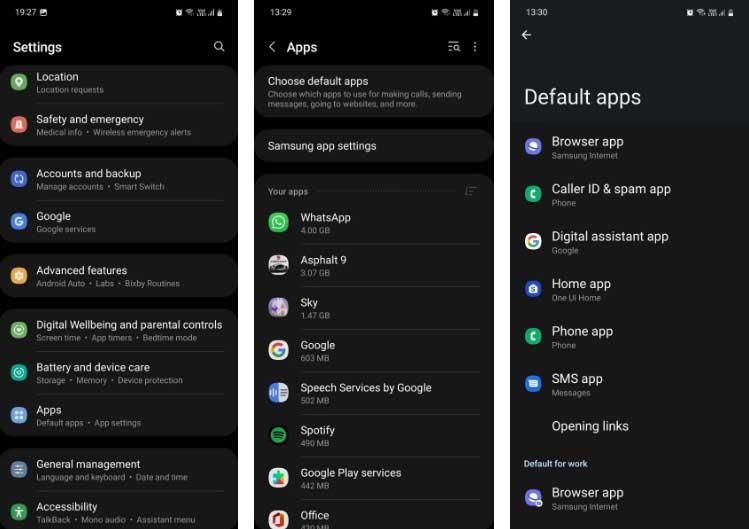
Většina telefonů Samsung má asi 30 předinstalovaných aplikací, včetně systémových aplikací, jako jsou Hodiny a Kalendář. Některé z nich jsou docela užitečné. Chcete-li odinstalovat nechtěné aplikace, přejděte do Nastavení > Aplikace , poté klepnutím na aplikaci otevřete její informační stránku a klepnutím na Odinstalovat > OK ji odeberte.
Pokud chcete odinstalovat mnoho aplikací najednou, může tato metoda zabrat spoustu času. V takovém případě můžete aplikace hromadně odinstalovat následovně:
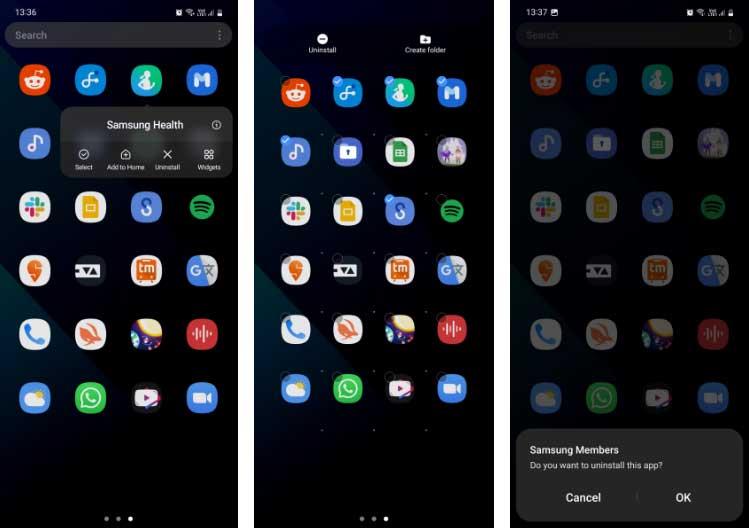
Upozorňujeme, že některé aplikace Samsung včetně Galaxy Store, Bixby, Secure Folder, My Galaxy, AR Zone, Samsung Free... nelze odinstalovat, protože jsou nedílnou součástí One UI. Některé z nich ani nelze deaktivovat.
Výše jsou uvedena některá nastavení, která byste měli provést při nákupu smartphonu Samsung . Doufám, že článek je pro vás užitečný.
Ak je Disk Google stále offline, nezabudnite vymazať vyrovnávaciu pamäť a údaje z aplikácie, preinštalujte aplikáciu alebo skúste prístup cez web.
Máte problém s miznutím správ na vašom iPhone? Pozrite si tento článok a zistite, čo sa deje. Riešenia a tipy na obnovenie správ.
V prípade, že Čas pred obrazovkou na vašom iPhone nefunguje, reštartujte zariadenie, vypnite a znova zapnite Čas pred obrazovkou, alebo obnovte všetky nastavenia.
Zjistěte, jak efektivně zkontrolovat využití paměti RAM v systému Android 12 pomocí vestavěných nástrojů, možností vývojáře nebo aplikací třetích stran.
Ak chcete vypnúť upozornenia Asistenta Google, môžete to jednoducho urobiť v nastaveniach Asistenta alebo systému. Tu sa dozviete ako.
Ak nemôžete na svojom iPhone nastaviť živú tapetu, skontrolujte režim nízkej spotreby, Redukciu pohybu, a funkciu 3D Touch.
Ak chcete vypnúť zvuky Facebooku v systéme Android alebo iOS, prejdite do časti Nastavenia > Médiá a kontakty alebo Nastavenia > Zvuky.
Riešenia pre odstránené fotografie vo Fotkách Google, ktoré sa neustále vracajú na zariadeniach Android a iOS.
Odstránenie zvuku z videa v systéme Android je možné pomocou rôznych aplikácií vrátane Galérie, Fotiek Google a mnohých iných aplikácií na úpravu videa.
Chcete-li na iPhonu vypnout anonymní režim v prohlížečích Safari a Chrome, postupujte podle našich jednoduchých kroků a zajistěte si bezpečné procházení.








